3dmax怎么制作简单的桥?
溜溜自学 室内设计 2021-09-01 浏览:1766
3DMax是非常常见的模型绘图工具,经常会用来绘制一些建筑。其中桥也是比较常见的模型,有关3dmax怎么制作简单的桥,下面的步骤可以为您解答。
溜溜自学全站800+免费视频教程,点击免费试学设计课程>>
工具/软件
电脑型号:联想(lenovo)天逸510s; 系统版本:Windows7; 软件版本:3DMax2014
方法/步骤
第1步
打开安装好的3DMax软件,我用的是2014版本的
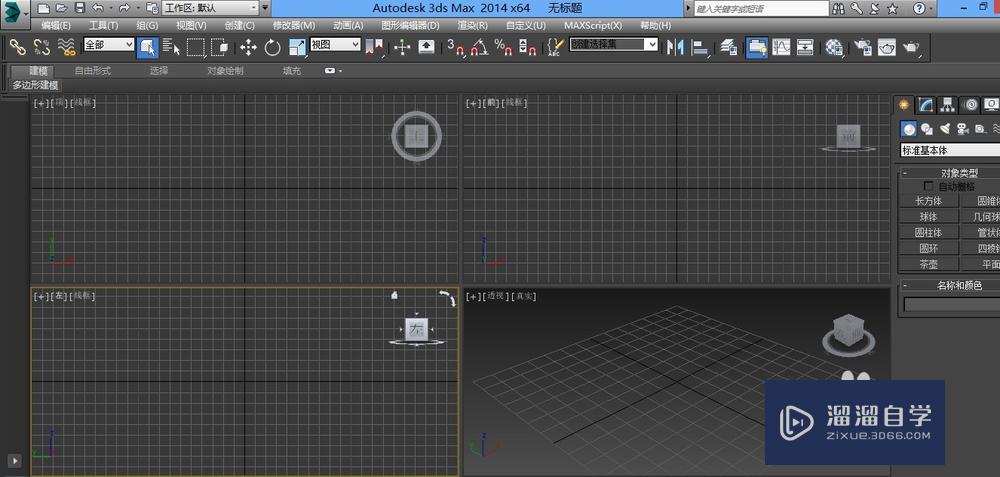
第2步
用图形工具画出如图所示的图形
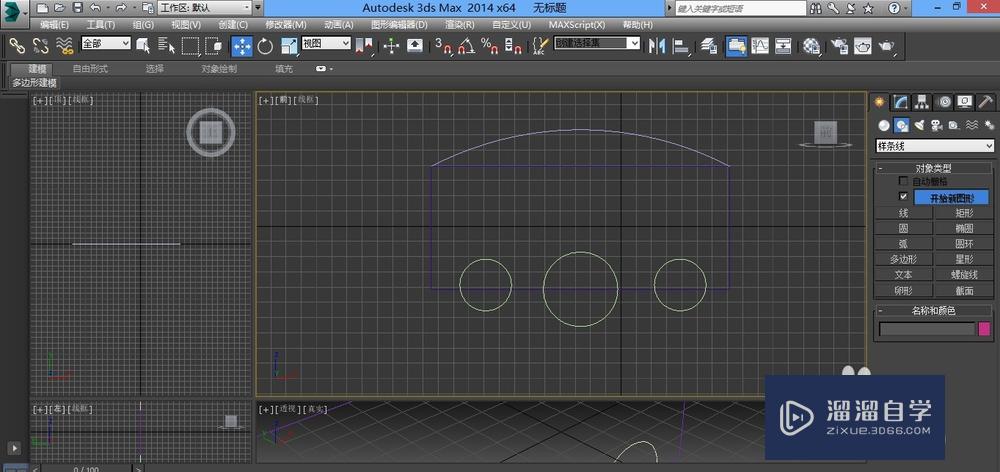
第3步
选择中间最大的矩形工具,右键鼠标,将矩形转化成可编辑样条线
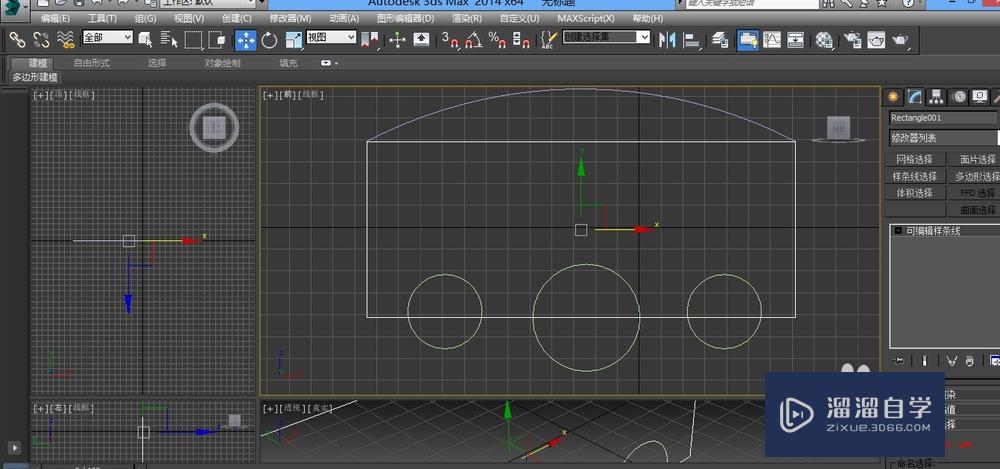
第4步
找到附加工具,附加其他的图形,转化成一个整体
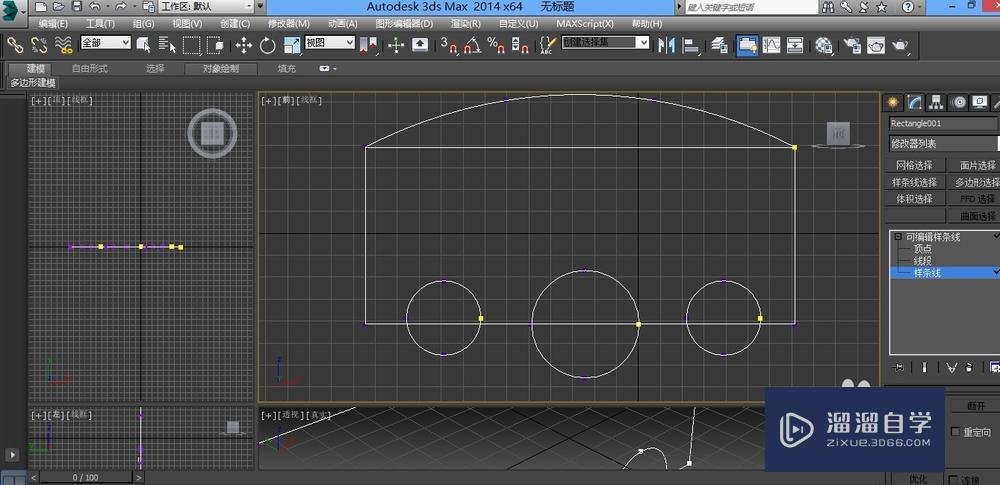
第5步
然后用修剪工具将图形修剪成如图所示的形状
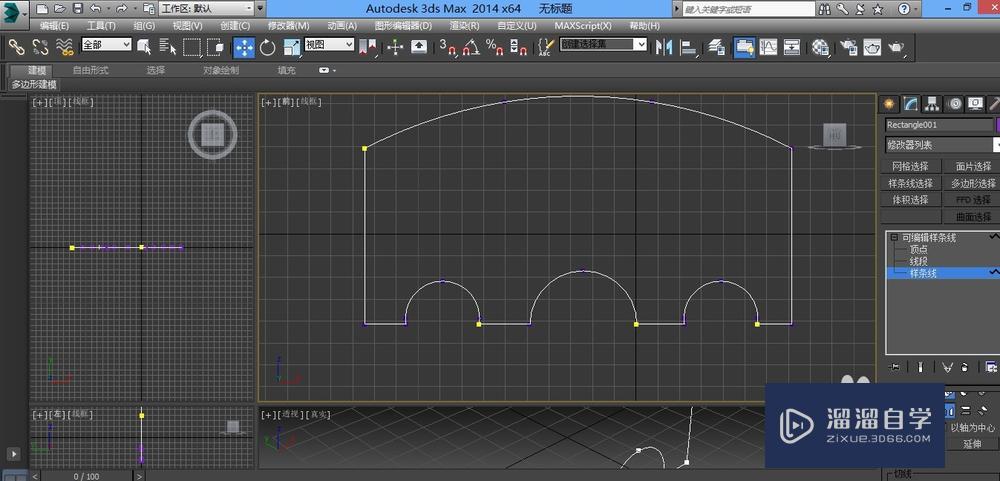
第6步
进入定点层级,焊接顶点
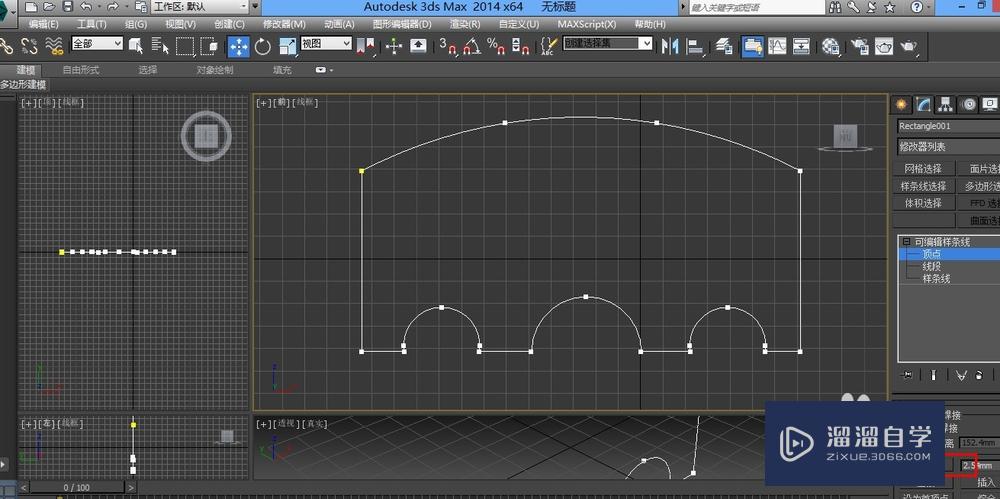
第7步
然后进入样条线,在修改器命令里面添加挤出命令
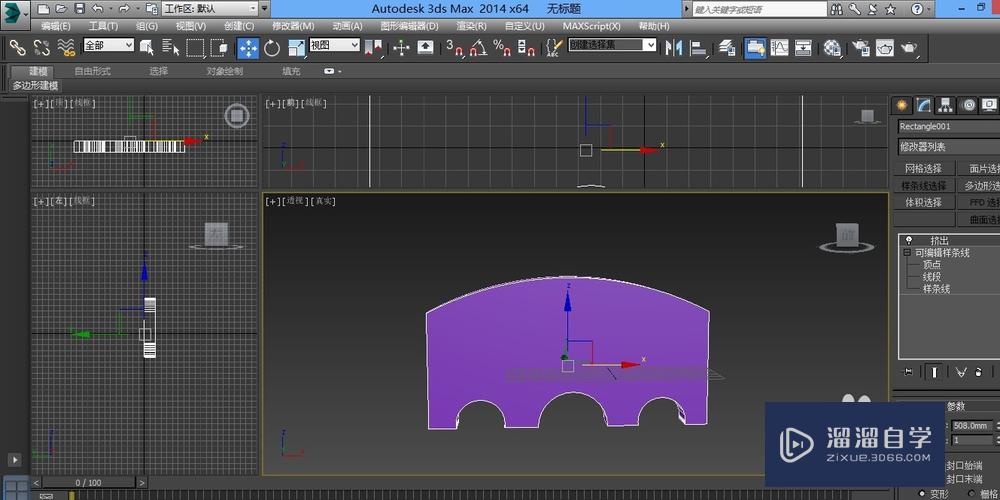
第8步
可以看到很不规则,我们进入点层级,将上面的整体往下移
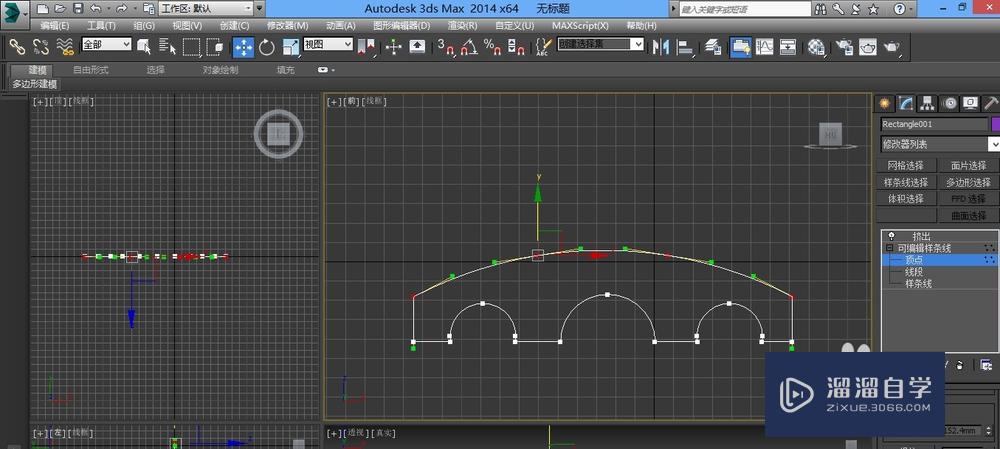
第9步
然后在显示挤出命令,简单的桥就制作完成了
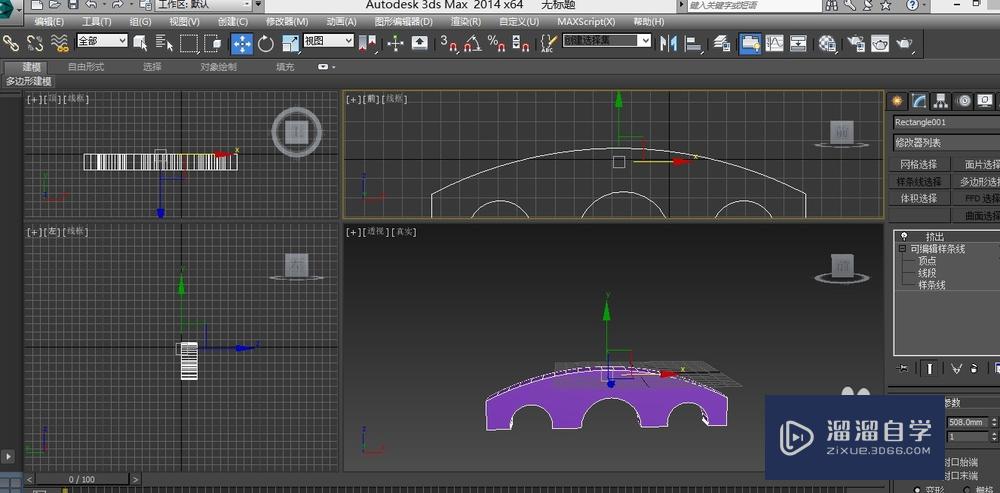
相关文章
距结束 06 天 07 : 13 : 41
距结束 01 天 19 : 13 : 41
首页









